解决win10连不上网的问题
win10是微软发布的最后一个独立Windows版本,现在越来越多的朋友选择win10系统。但是在使用过程中就有人遇到连不上网的情况,这是怎么回事呢?有什么解决方法吗?下面小编就带大家一起来看一下解决方法吧。
方法一:
1、进入Windows设置后,点击打开网络和Internet(WiFi、飞行模式、VPN)
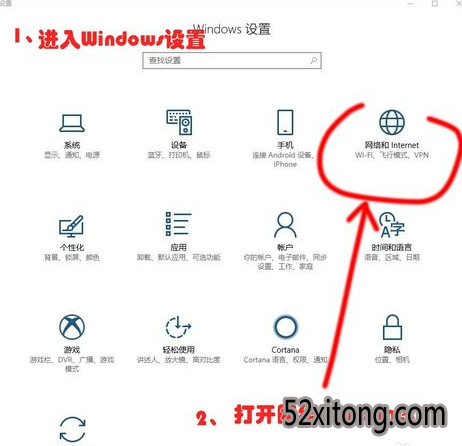
2、切换到代理,将使用安装程序脚本关闭;(这可能是由于使用SSR导致的)
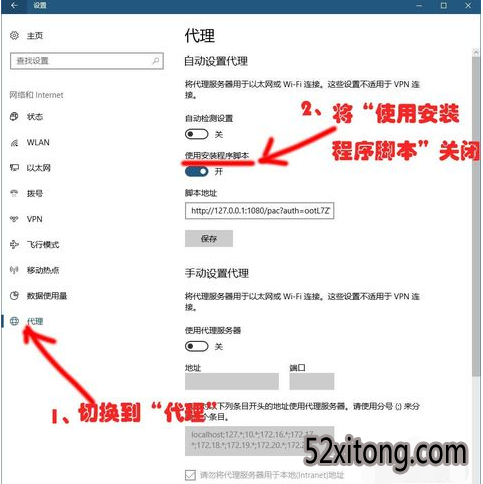
方法二、Internet选项
1、使用Cortana搜索框搜索Internet选项,在搜索结果中打开Internet选项
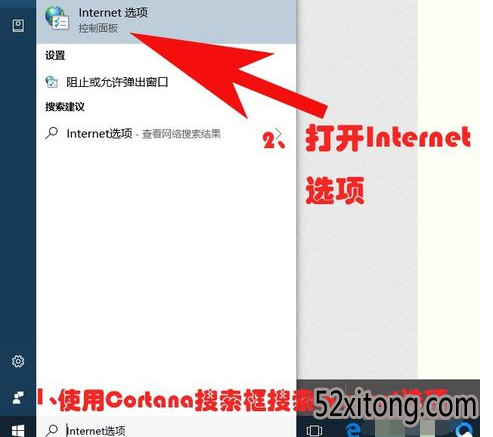
2、进入Internet属性窗口
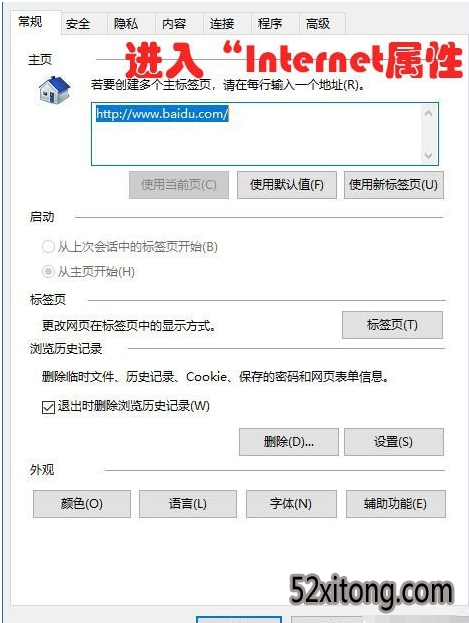
3、将上方选项卡切换到连接,再点击局域网设置
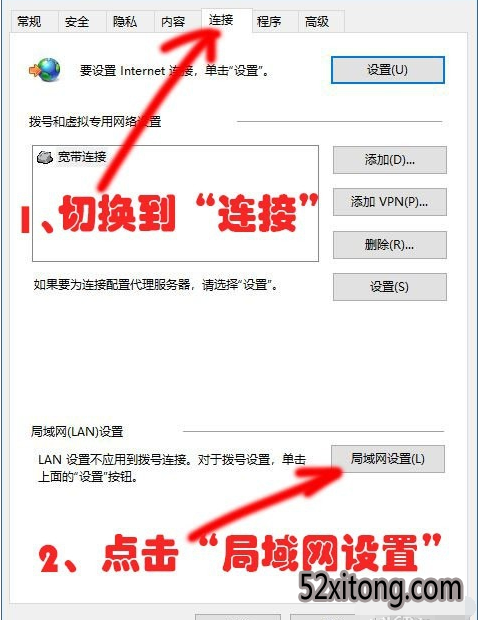
方法三:
在局域网(LAN)设置窗口,将自动检测设置勾选,取消勾选使用自动配置脚本(原理同上)
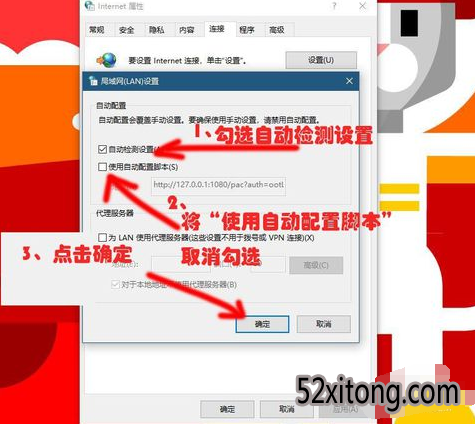
以上就是小编为大家分享的win10连不上网的解决方法,希望能帮助到你。










 苏公网安备32032202000432
苏公网安备32032202000432